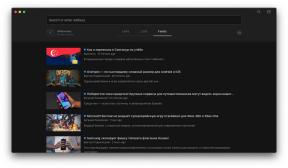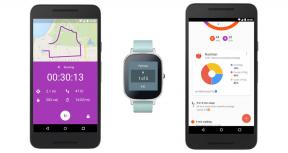6 varianter av USB OTG bruk med Android-enheter
Android / / December 19, 2019
Alle relativt moderne smarttelefoner og tabletter på Android USB OTG støtte fremragende teknologi. Den lar deg koble direkte til ulike eksterne gadgets uten å bruke en datamaskin. Og dette i sin tur åpner opp nesten ubegrensede muligheter!
For å bruke USB OTG Android-enhet, selvfølgelig, bør støtte ham. Den enkleste måten å finne det - å se på den manuelle eller gå til den offisielle siden til produsenten. For lat er det et annet alternativ: Ledig USB OTG Checker program som kan lastes ned fra Google Play.
Pris: Gratis
Selvfølgelig trenger vi også en spesiell kabel. Noen produsenter putte den i pakken, men ikke alle. Heldigvis er det verdt det billig og selges på hvert gatehjørne. Dersom det er ønskelig (og evne til å håndtere en loddebolt) OTG-kabel, kan du selv lage din egen.
Så vi sjekket kompatibiliteten til enheter og kabel bummed. Hva kan gjøres med all denne økonomien?
Koble til en USB-minnepinne eller harddisk

Enig, dette er det første som kommer til hjernen til en person med OTG-kabel og Android-smarttelefon. Med vanlige minnepinner er enkel: de fungerer uten problemer, men eksterne harddisker er alltid et lotteri, spesielt med bærbar, drevet fra USB-porter. Stor som kjører med egen strømforsyning vil fungere i 99% av tilfellene.
Filsystem - et annet punkt som du må ta hensyn. FAT32 er alltid støttet, mens med NTFS kan bli problemer. For riktig utløser StickMount nyttig program. Men for at det skal fungere det krever root-tilgang.

Søknad ikke funnet
Koble til gamepad

Det er den nest mest populære varianten søknad OTG. De fleste av oss har en spillkonsoll hjemme, eller bare en gamepad for PC, som er så spent på å koble til en smarttelefon eller nettbrett med Android.
Xbox 360-eiere var mer heldig: sine gamepads jobbe "out of the box", uten ytterligere manipulasjon. Kontroller av PS3 kan kobles bare til "rutovannym" enheter. Med PC-joysticks alle individuelt, du må prøve. Og, selvfølgelig, ikke glem at spill Det må også ha støtte for spillkontroller, ellers ikke kunne spille.
Tilkobling av tastatur og mus

Åpenheten av Android gjør det mulig å bruke som styrer tastatur og mus. Du kan enkelt slå nettbrettet til en bærbar PC og skrive på den med bekvemmeligheten av en artikkel eller surfe på Internett. De fleste tastatur og mus (og både kablede og trådløse) fungerer godt med Androidbrukerne enheter.
Mer praktisk å bruke Tastatur + mus, som har en felles mottaker. Ellers må du finne en fungerende USB-hub for å koble sammen to enheter på samme tid, og dette kan være et reelt problem.
Koble skriveren

Som tastaturer, skrivere, eksterne enheter er Plug-and-Play og arbeid med Android-enheter umiddelbart etter tilkobling. Du kan skrive ut dokumentet på noen, selv en gammel skriver gratis Wi-Fi-modul, uten hjelp av en datamaskin.
Avhengig av skriveren for å skrive ut bilder må du sette enheten i et kamera eller masselagringsmodus. Den skal også bidra PrintHand søknad.
Pris: Gratis
Koble 3G / LTE-modem

Venture, som synes ved første øyekast absurd, er rettferdiggjort for de som bestemte seg for å spare penger og kjøpte en tablett uten en celle modul. Det er ikke lett, men egentlig: med superbruker rettigheter og spesielt verktøy heller widget "fløyte" kan gjøres til arbeid. Ikke en triviell oppgave, som imidlertid er løst med tilbørlig utholdenhet og litt erfaring.
Pris: Gratis
Bruke devaysa kontroll DSLR-kamera

Det bør være like fotografer. Med Android-enhet, kan du styre kameraet ved hjelp av skjermen som søker. Dette gjelder spesielt for phablet og tabletter.
For å legge til denne funksjonaliteten må du laste ned appen fra Google Play DSLR Controller. Ideelt sett ønsker du kameraet Canon. Nikon og Sony er også støttet, men ikke alle modeller. Som en betalt app, sørg for å avklare alle detaljer om støtte fra den offisielle kamera nettsted Utvikler.
Pris: 499,00 ₽
Og du bruker OTG på sine Android-enheter? I så fall dele din erfaring: fortelle oss i kommentarfeltet hva du kobler til dem og hvor godt det fungerer.